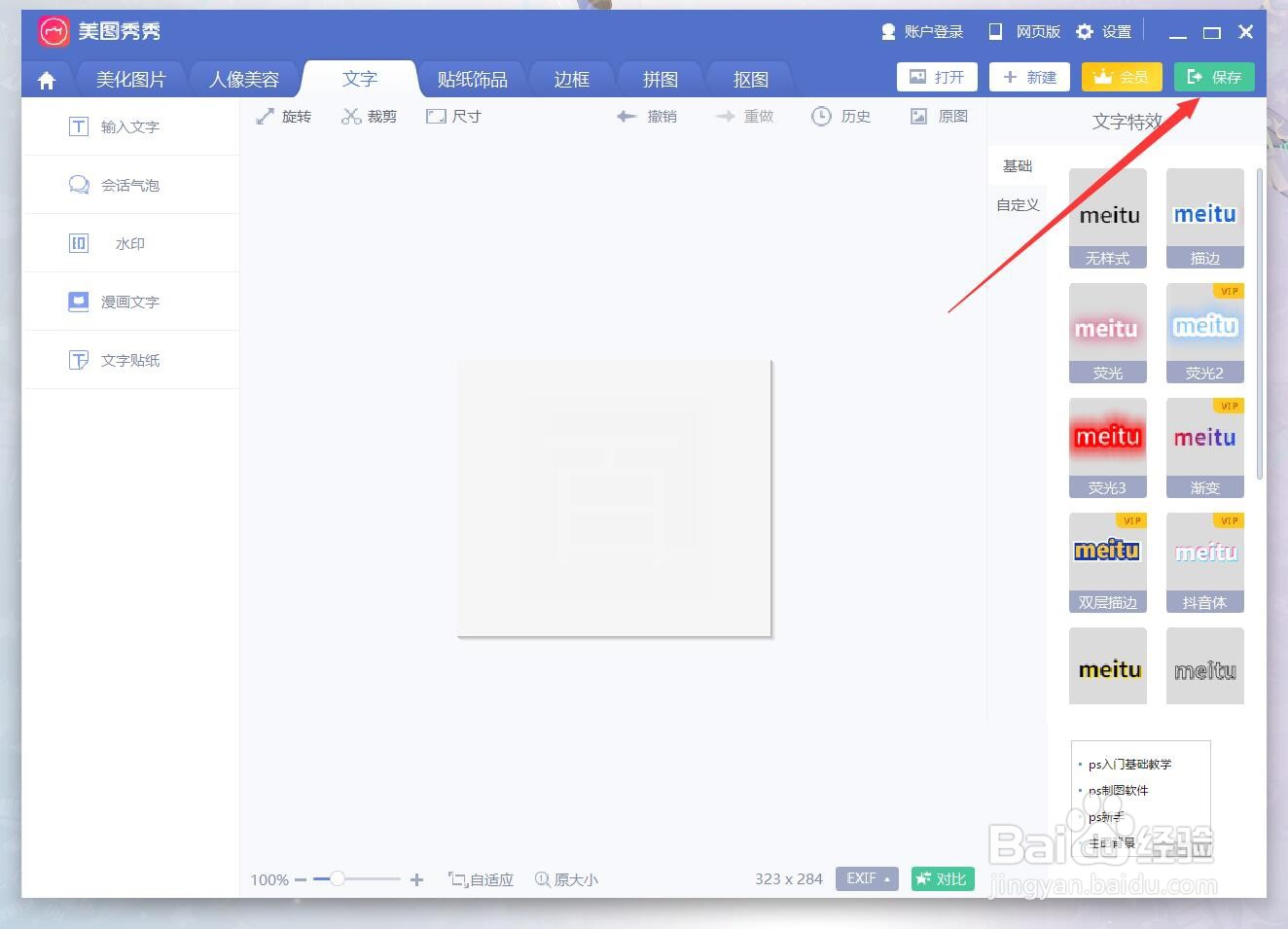图片上的红色印章怎么消除
1、打开美图秀秀,点击【美化图片】-【打开图片】,选择一张有红色印章的图片。

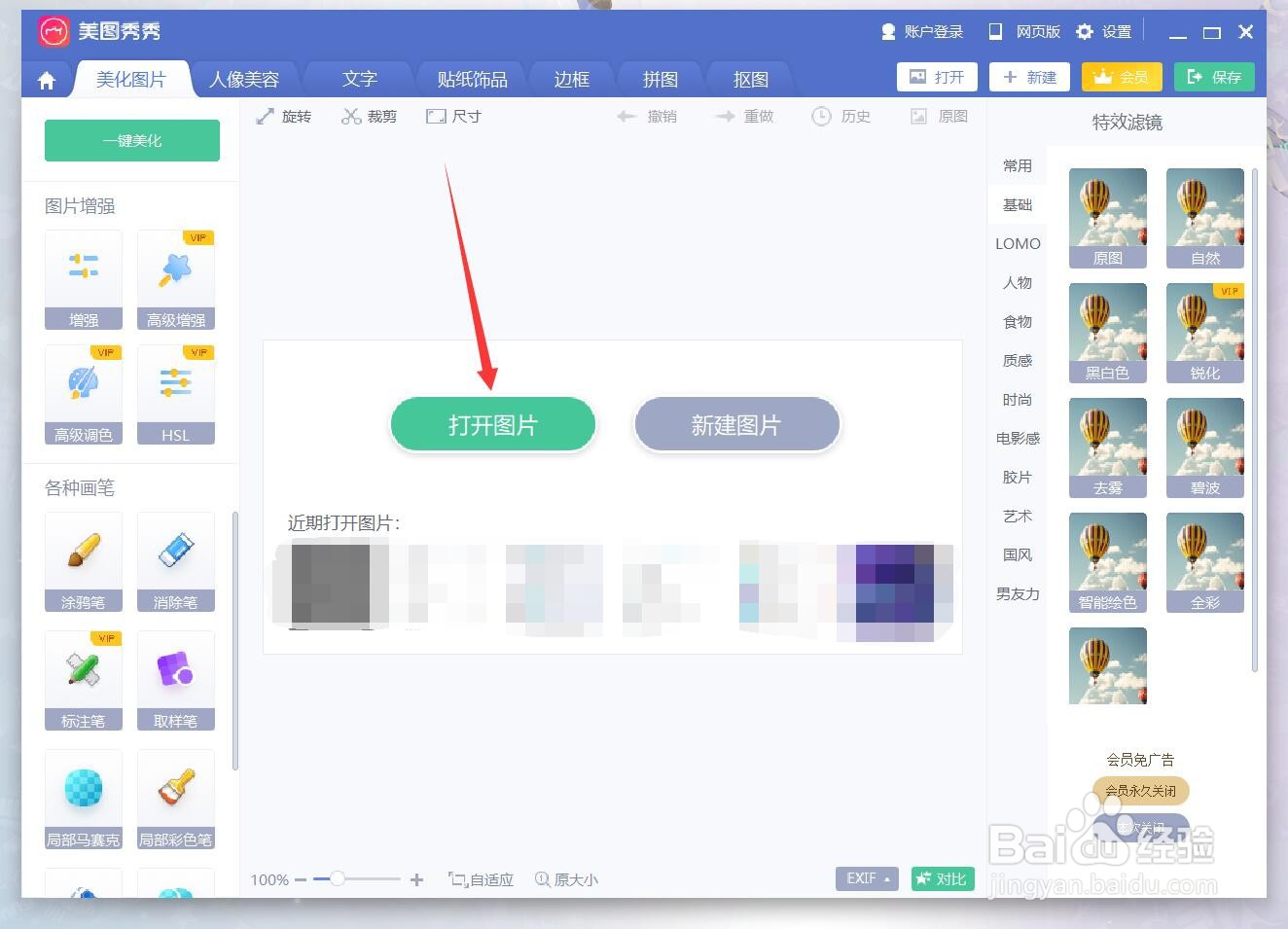
2、点击菜单栏【抠图】-【形状抠图】。


3、选择矩形,拖拉区域将印章包围起来,点击【反选】和【应用效果】。

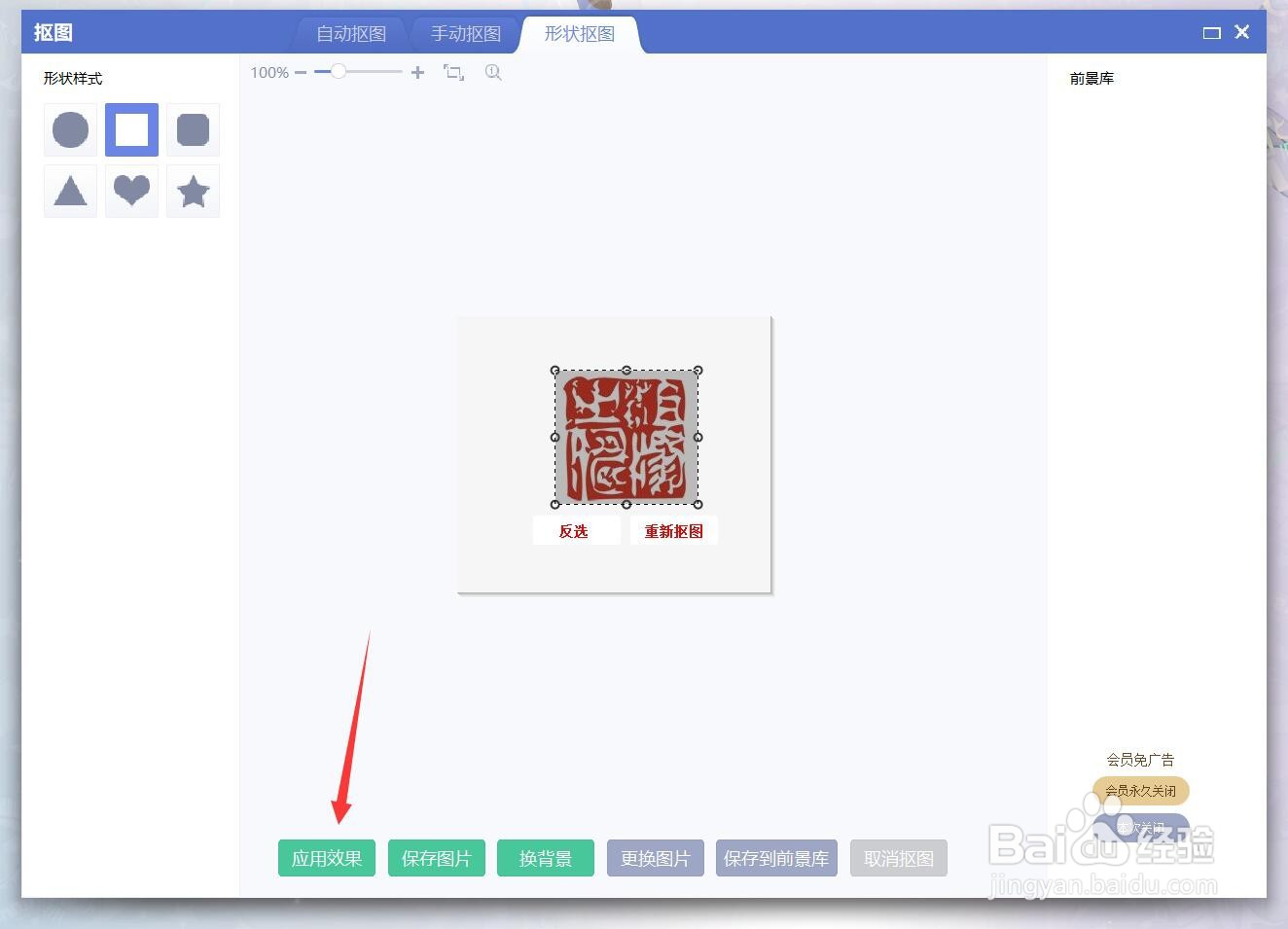
4、点击菜单栏【文字】-【输入文字】,随便输入几个字,例如“百”。

5、使用【取色器】选择图片印章外的背景颜色,作为字体的颜色和背景颜色。


6、印章成功消除后点击右上角【保存】即可。
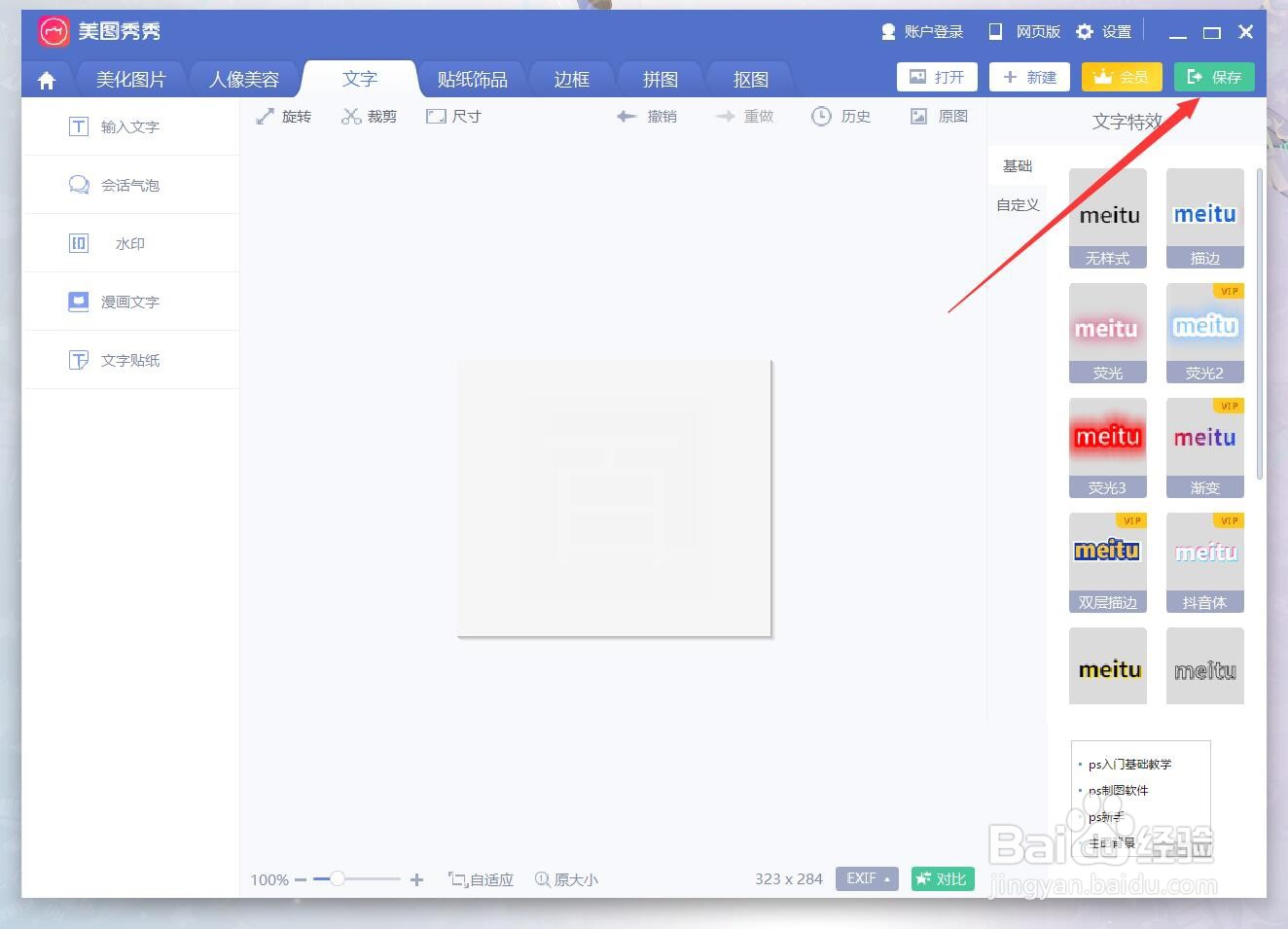
1、打开美图秀秀,点击【美化图片】-【打开图片】,选择一张有红色印章的图片。

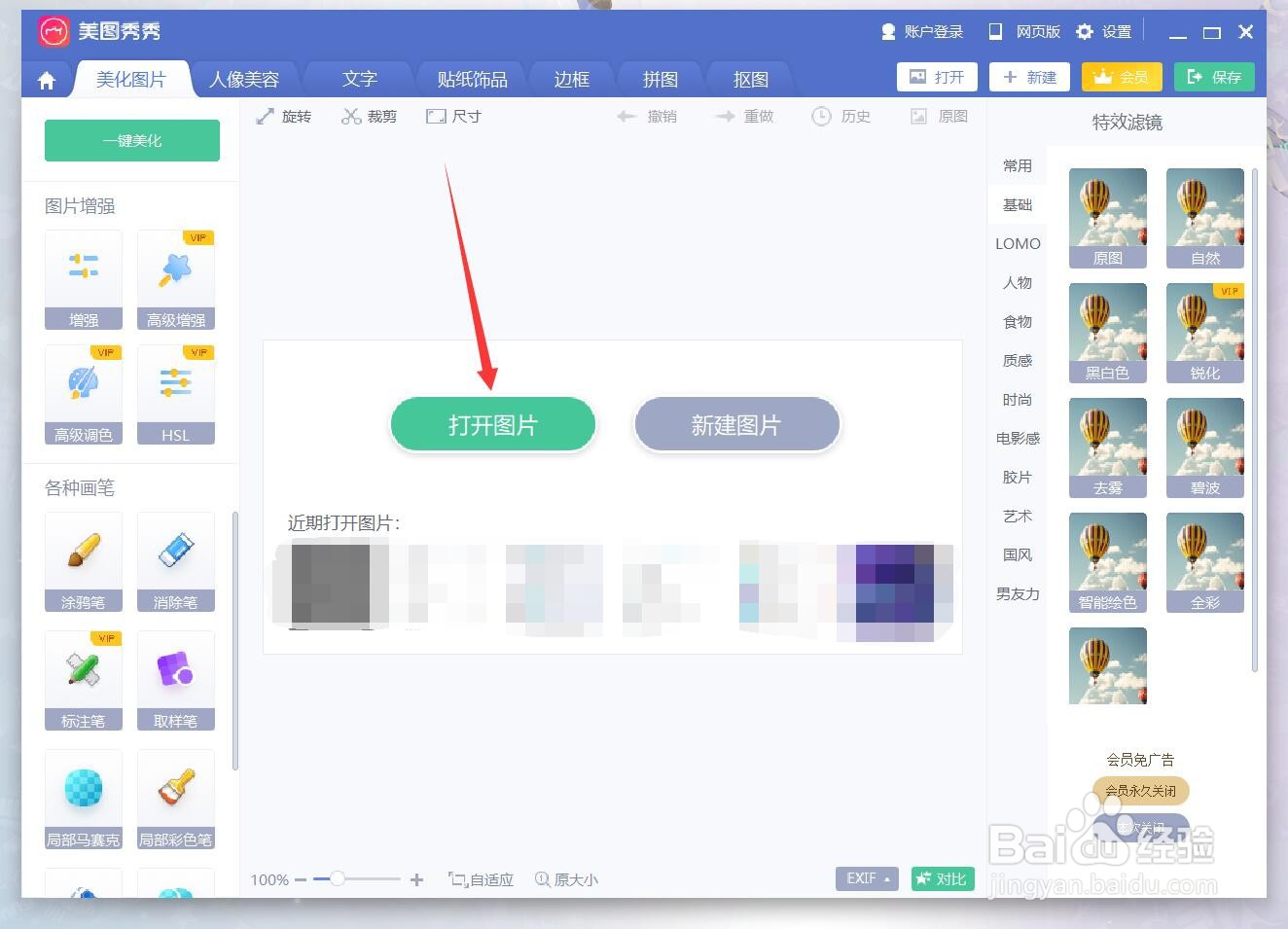
2、点击菜单栏【抠图】-【形状抠图】。


3、选择矩形,拖拉区域将印章包围起来,点击【反选】和【应用效果】。

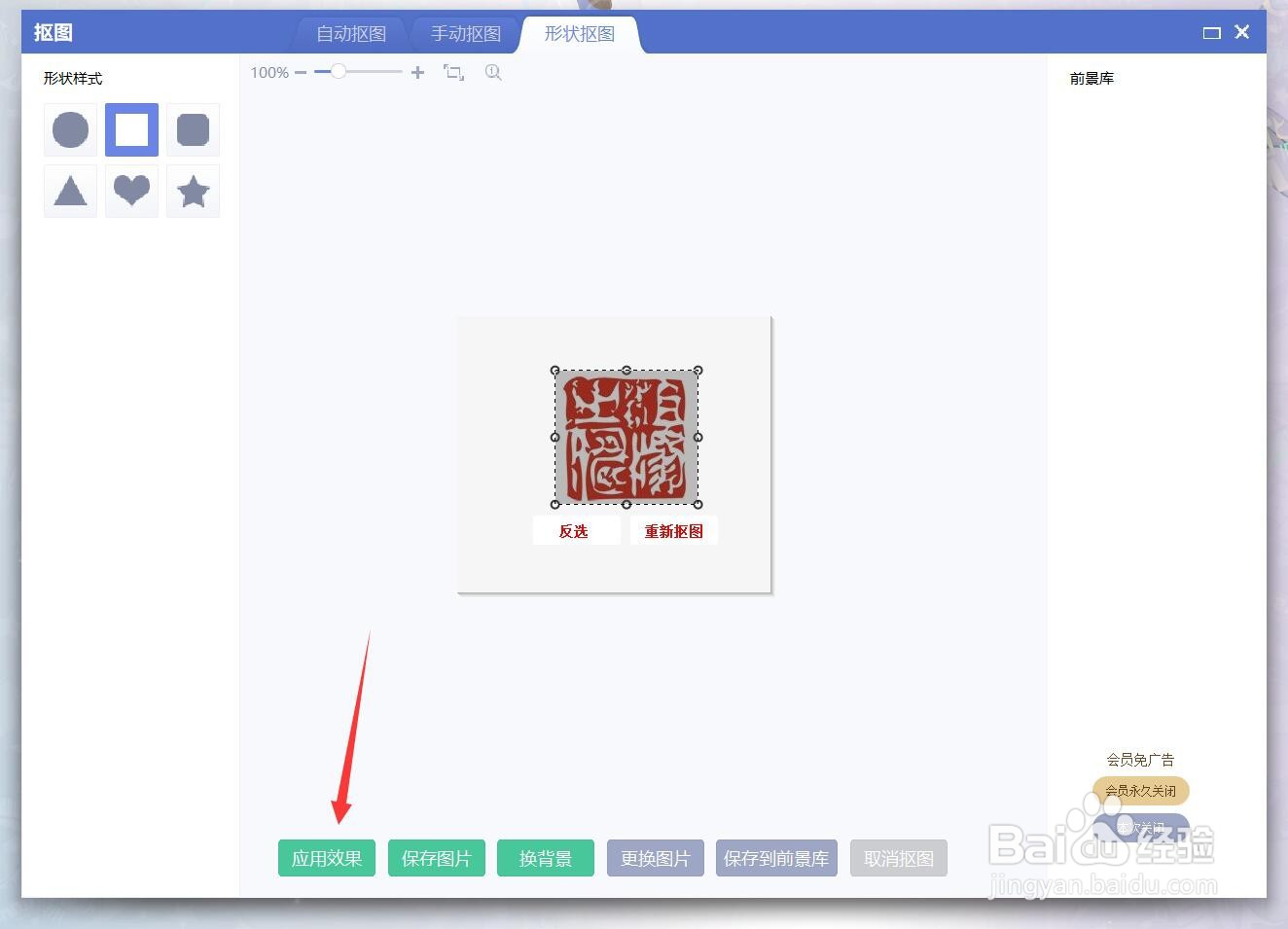
4、点击菜单栏【文字】-【输入文字】,随便输入几个字,例如“百”。

5、使用【取色器】选择图片印章外的背景颜色,作为字体的颜色和背景颜色。


6、印章成功消除后点击右上角【保存】即可。